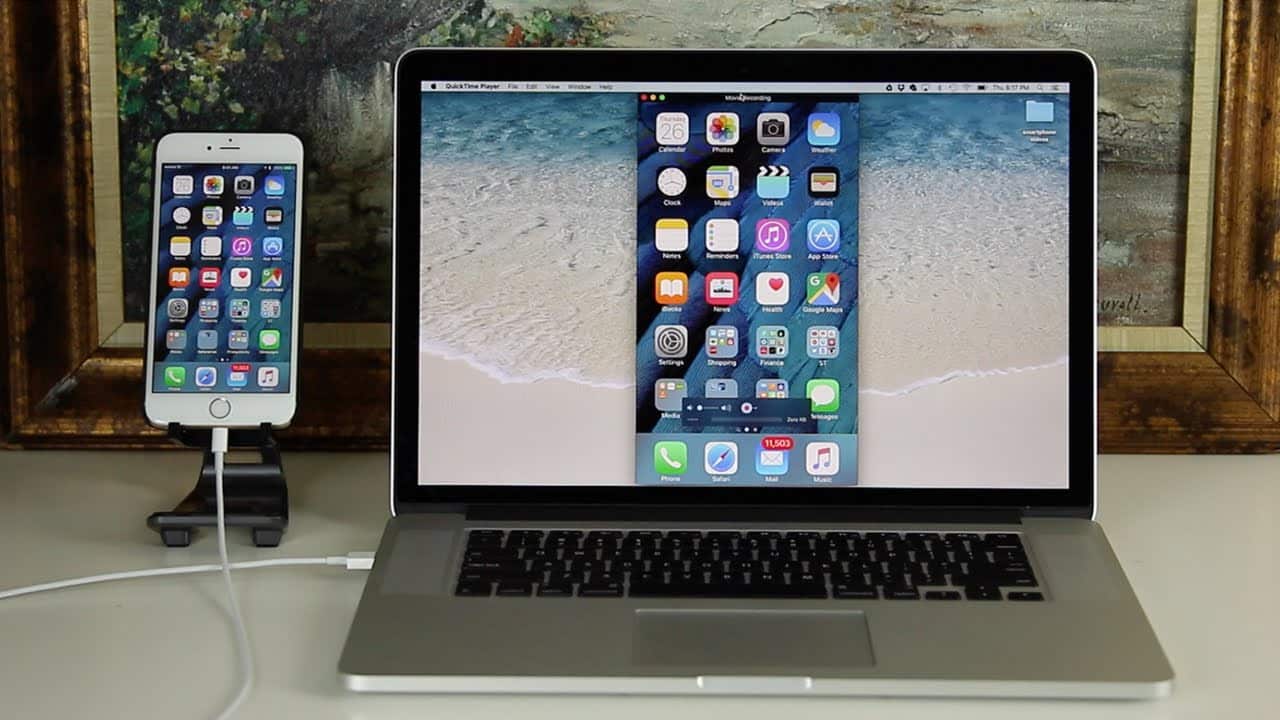501
Ако искате да прехвърлите екрана на iPhone на компютъра си, имате няколко възможности. Ако малкият екран вече не ви е достатъчен, прехвърлянето е добър вариант за вас.
iПрехвърляне на екрана на iPhone на компютър: помощно приложение
Ако разполагате с компютър с Windows, трябва да приемете, че в зависимост от компютърната система могат да възникнат проблеми при прехвърлянето на екрана. Ако искате да синхронизирате екрана на смартфона си с компютъра, процедирайте по следния начин:
- Важно: Ако вашият iPhone е по-стар от iPhone 5, екранът не може да бъде прехвърлен на екрана на компютъра.
- Изтеглете приложението ApowerMirror. Регистрирайте и инсталирайте приложението.
- Отворете приложението на вашия компютър. Също така отворете центъра за управление на вашия iPhone.
- Дръпнете бутона „Синхронизация на екрана“. Компютърът ви ще покаже списък с наличните устройства чрез приложението ApowerMirror. Изберете вашия iPhone от списъка. Екранът на вашия iPhone трябва да се появи на вашия компютър.
Свързване на iPhone към Mac чрез кабел
Ако не искате да използвате приложение, екранът на iPhone може да се синхронизира и с кабел.
-
- Свържете своя iPhone към Mac или MacBook с кабел Lightning.
-
- Отваряне на QuickTime Player.
-
- Натиснете Файл ☻ Нов видеозапис.
-
- Отваря се уеб камерата. Щракнете вдясно от червения надпис за запис. Изберете своя iPhone тук.